Heutzutage nutzen die meisten Menschen Social-Media-Plattformen, um mit Menschen ins Gespräch zu kommen. Und eines der am häufigsten verwendeten ist GIF. Und viele Leute fragen, wie man aus den Videos, die sie haben, GIFs erstellen kann. Gibt es irgendwelche vIdee zum GIF-Erstellers oder Videokonvertierungsprogramme Unterstützen Sie die Umwandlung eines Videos in GIF?
Nun, die Antwort darauf ist ja. Es gibt tatsächlich verschiedene Möglichkeiten, wie Sie Ihre Videodateien an GIF-Ersteller weitergeben können, und das zeigen wir Ihnen im Folgenden.
Inhalte: Teil 1. Liste beliebter Video-zu-GIF-Ersteller Teil 2. Konvertieren Sie Videos auf meinem PC-Desktop in animierte GIFs Teil 3. Warum verlieren GIFs an Qualität?Teil 4. Fazit
Teil 1. Liste beliebter Video-zu-GIF-Ersteller
Es gibt tatsächlich GIF-Ersteller, mit denen Sie Ihre Videodatei in einen GIF-Ersteller konvertieren können. Nachfolgend finden Sie die beliebtesten, deren Verwendung Sie in Betracht ziehen sollten.
Werkzeug 01. Movavi
Dies gilt als eines der beliebtesten Videobearbeitungsprogramme. Aus diesem Grund überrascht es mich nicht, wenn es um die Videokonvertierungsfunktion geht, die sowohl auf einem Mac- als auch auf einem Windows-Computer funktioniert.
Einer der Hauptmerkmale dieses Movavi ist, dass es Ihre Dateien stapelweise exportieren und problemlos GIF-Dateien erstellen kann. Wenn es jedoch um den Preis geht, sind die Kosten tatsächlich hoch. Wenn Sie ein Premium-Abonnement für dieses Tool für Ihren Mac- oder Windows-Computer erhalten möchten, müssen Sie 39.95 $ bezahlen.
Sie können aber auch versuchen, dieses Tool kostenlos herunterzuladen und die kostenlose Testversion zu nutzen, um vor dem Kauf zu erfahren, wie dieses Tool funktioniert.
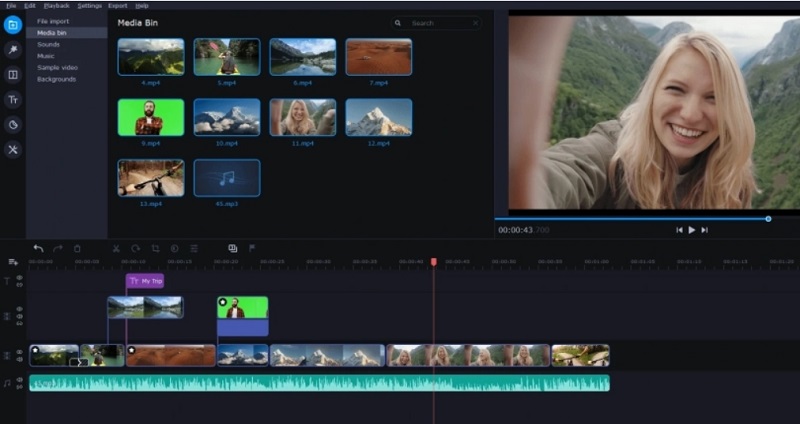
Werkzeug 02. EzGIF
Es ist bekannt, dass Sie mit diesem Tool ganz einfach Ihr Video in eine GIF-Datei umwandeln können. Sie können Ihre Videodatei ganz einfach hochladen und in ein GIF exportieren lassen. Und wenn Sie Ihre GIF-Datei individuell anpassen möchten, können Sie damit auch Ihr Video bearbeiten, einige Effekte hinzufügen und es bei Bedarf zuschneiden.
Werkzeug 03. Zamzar
Zamzar ist ein weiteres Tool, mit dem Sie Ihr Video in einen GIF-Ersteller umwandeln können, und es verfügt über mehrere Dateikonvertierungen. Abgesehen von der Tatsache, dass Sie es als Video in einen GIF-Ersteller umwandeln können, können Sie dieses Tool auch zum Konvertieren vorhandener Dateien wie PNG, JPG, PDF und mehr verwenden.
Obwohl dieses Tool nicht über so viele Funktionen verfügt, die Sie verwenden können, wie z. B. einige Aufkleber, die Ihrer GIF-Datei hinzugefügt werden können, können Sie dies dennoch als einen guten Schritt zur Verbesserung von Gesprächen betrachten.

Werkzeug 04. ImgFlip
Der ImgFlip ist bekanntermaßen eines der grundlegenden Tools, die Sie als Video-GIF-Ersteller verwenden können. Und gleichzeitig können damit auch andere Dateien, die Sie auf Ihrem Computer haben, in einen anderen konvertiert werden. Sie müssen lediglich den Link Ihres Videos kopieren und einfügen und können ihn bei Bedarf auch bearbeiten.
Und sobald Sie Ihr Video in ein GIF konvertiert haben, haben Sie die Möglichkeit, es auf Ihren Computer herunterzuladen, den Link oder das Bild-HTML zu kopieren oder es auch direkt auf allen Social-Media-Plattformen wie Twitter, Tumblr usw. zu teilen. Facebook, Pinterest und mehr.
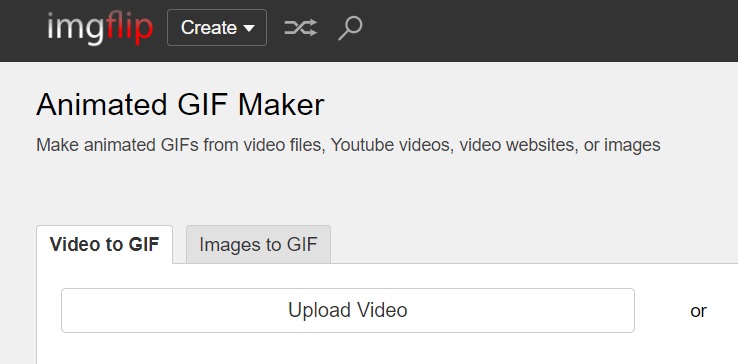
Werkzeug 05. Adobe Express
Mit diesem Video-zu-GIF-Ersteller können Sie Ihre GIF-Dateien erstellen und bearbeiten. Mit dieser Anwendung können Sie Ihr eigenes GIF erstellen, indem Sie Ihre Fotos, Ihre Kamera, Ihre Bildschirmaufzeichnung und auch animierte GIFs verwenden.
Durch Adobe Express, können Sie Ihr GIF auch auf Twitter, Facebook, Instagram und mehr teilen. Es kann sowohl Ihren Mac als auch Ihren Windows-Computer unterstützen und wird mit einem lebenslangen kostenlosen Basisplan geliefert.
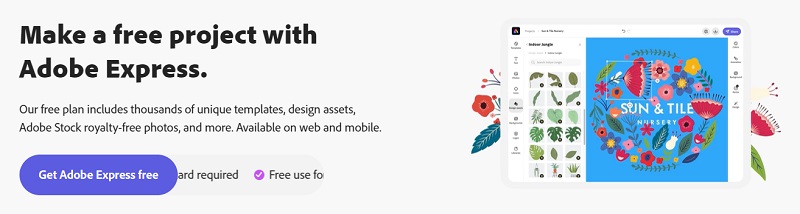
Werkzeug 06. Snagit
Dies ist eine weitere Anwendung, mit der Sie aus allen vorhandenen Videos ein GIF erstellen können. Damit können Sie einen Teil Ihres Videoclips erstellen, auswählen und in ein GIF umwandeln.
Und Sie können diese App auch nutzen, um Ihre GIF-Dateien nach Ihren Wünschen anzupassen. Es bietet auch Kundensupport und kann auf Ihren Windows- und Mac-Computern verwendet werden.
Teil 2. Konvertieren Sie Videos auf meinem PC-Desktop in animierte GIFs
Nachdem wir Ihnen nun einige der beliebtesten Tools gezeigt haben, mit denen Sie Videos in den GIF-Ersteller konvertieren können, zeigen wir Ihnen als Nächstes, wie Sie den besten Video-in-GIF-Ersteller-Konverter verwenden, den Sie verwenden sollten. Und das ist iMyMac Videokonverter.
Es ist nicht nur ein einfacher Video-zu-GIF-Ersteller, sondern auch ein leistungsstarker Audio- und Videokonverter. Das können Sie ganz einfach Konvertieren Sie Ihre Videodateien in MP3 auf Android falls Sie es wollen. Es unterstützt die Konvertierung eines Dateiformats in ein anderes, da es unzählige Dateiformate enthält. Dies bedeutet, dass Sie damit Ihr Video in eine GIF-Datei konvertieren können.
Dieses Tool verfügt außerdem über eine Benutzeroberfläche, die selbst für Erstbenutzer leicht zu verstehen und zu verwenden ist. Es ist außerdem schnell und sehr zuverlässig, wenn es um den Konvertierungsprozess geht. Und um Ihnen zu zeigen, wie Sie dieses Video zum GIF-Ersteller verwenden, finden Sie unten eine Anleitung, der Sie folgen können.
Schritt 1. Fügen Sie Ihr Video hinzu
Starten Sie den iMyMac Video Converter auf Ihrem Computer. Und sobald Sie die Hauptoberfläche des Tools betreten, können Sie dessen einfache, aber elegante Oberfläche sehen. Fügen Sie Videodateien hinzu, die Sie in das GIF-Format konvertieren möchten.
Schritt 2. Wählen Sie „Format konvertieren“.
Klicken Sie dann im linken Teil der Benutzeroberfläche auf Format konvertieren Taste. Daraufhin werden Ihnen Registerkarten angezeigt. Klicken Sie auf diesen Registerkarten auf „Video“. Anschließend wird eine Dropdown-Liste aller Formate angezeigt, deren Konvertierung unterstützt wird. Suchen Sie einfach nach dem Format für Ihr GIF, dem .gif-Format.
Schritt 3. Video in GIF konvertieren
Und zuletzt klicken Sie einfach auf die Exportieren Klicken Sie auf die Schaltfläche, um den Konvertierungsvorgang zu starten. Und sobald dies erledigt ist, können Sie eine Vorschau der konvertierten Datei im „Letzte Projekte”-Ordner auf der Benutzeroberfläche.

Teil 3. Warum verlieren GIFs an Qualität?
Nachdem wir den GIF-Erstellern das Top-Video vorgestellt haben, werden wir darüber sprechen, warum GIFs an Qualität verlieren. Das GIF-Format, auch Graphic Interchange Format genannt, gilt als eines der am häufigsten verwendeten Formate.
Hierbei handelt es sich um kleine Clips Ihrer Videos, die über jede Ihrer Social-Media-Plattformen geteilt werden können. Allerdings werden diese GIF-Dateien nicht immer in hoher Qualität erstellt. Es kann manchmal verschwommener sein als Ihre anderen Formate. Und meistens fragen Benutzer, warum es von schlechter Qualität sei.
Die Antwort darauf ist, dass GIF über eine Farbkapazität verfügt. Und wenn diese bestimmte Kapazität bereits erreicht ist, führt dies zu einem Clip mit geringer Qualität.
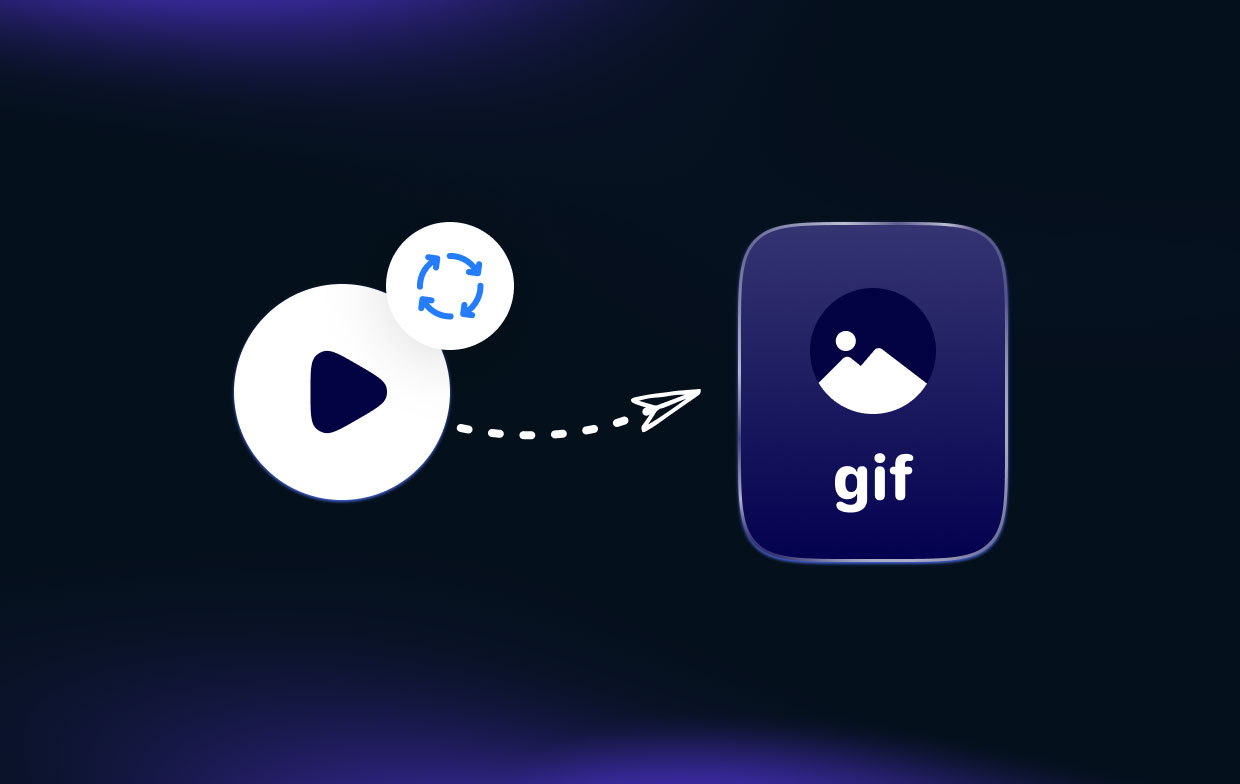
Ein weiterer Faktor, der sich auf die Qualität auswirkt, ist, wenn die bestimmte Datei, die Sie haben, zu groß ist. Aber machen Sie sich keine Sorgen, denn es gibt tatsächlich Möglichkeiten, wie Sie das Problem beheben können. Andere Faktoren, die sich neben der Dateigröße und -farbe auf die Qualität Ihrer GIF-Datei auswirken, sind die beschädigte oder fehlerhafte Datei und der Rahmenunterschied.
Teil 4. Fazit
Ein ... haben Video zum GIF-Ersteller ist heutzutage eine hilfreiche und nützliche Möglichkeit, jedes Gespräch bunter, lebendiger und spannender zu gestalten. Wenn Sie also nach einem Video-zu-GIF-Ersteller suchen, empfehlen wir Ihnen dringend, die Tools in Betracht zu ziehen, die wir Ihnen oben gezeigt haben.
Wenn Sie jedoch sicherstellen möchten, dass Sie das Beste aus allem herausholen, empfehlen wir Ihnen dringend die Verwendung des iMyMac Video Converter. Dies gilt als die effektivste, zuverlässigste und schnellste Möglichkeit, Ihre Videos in eine GIF-Datei umzuwandeln. Probieren Sie dieses Tool jetzt aus!




